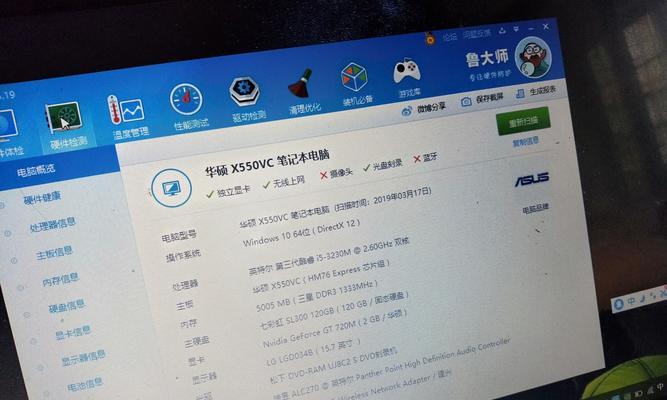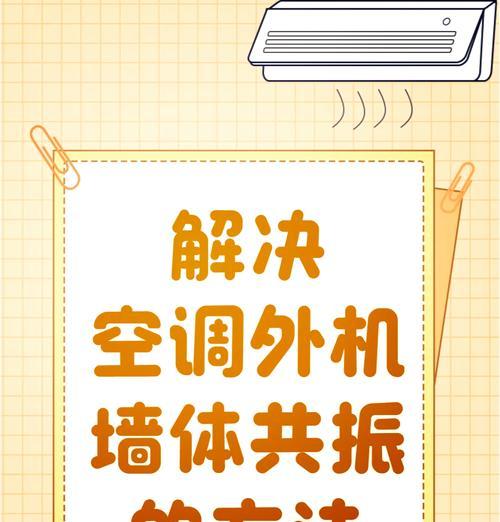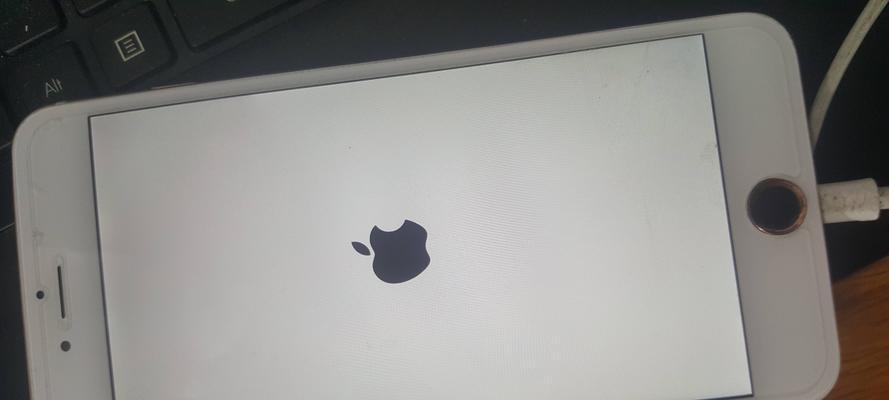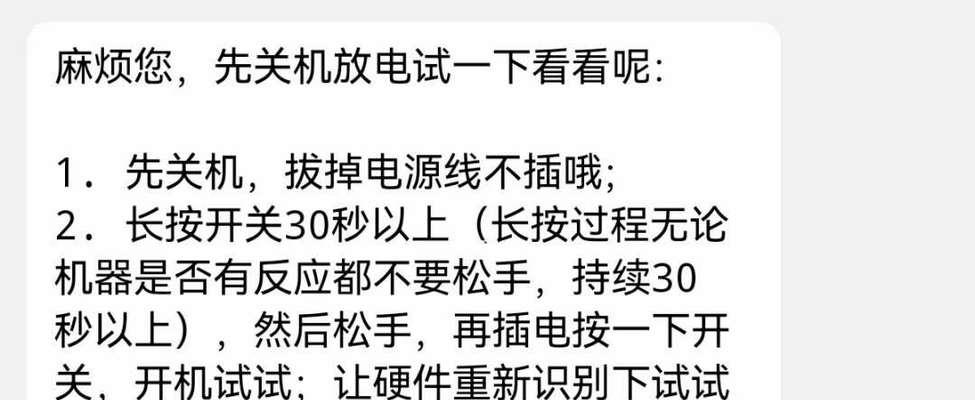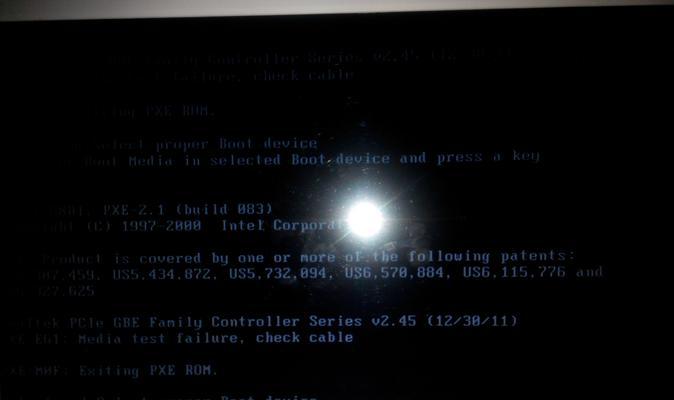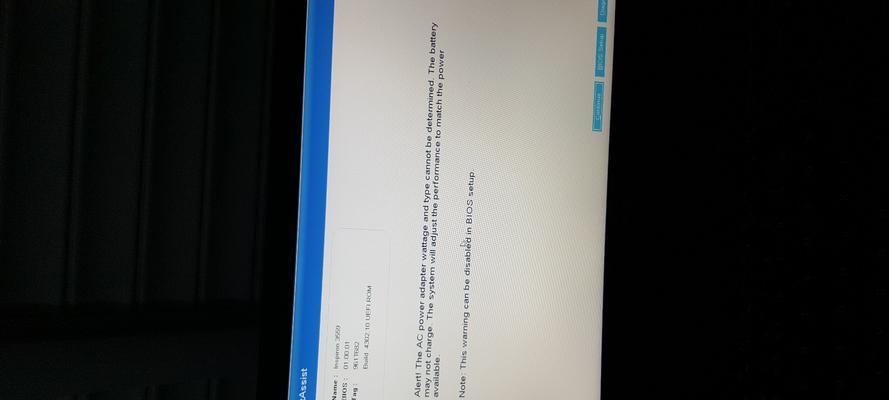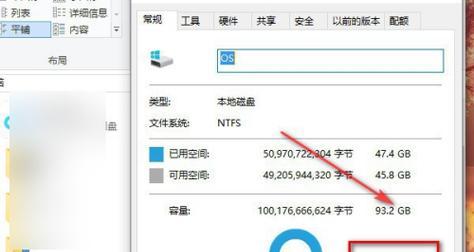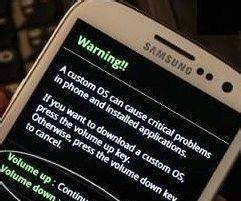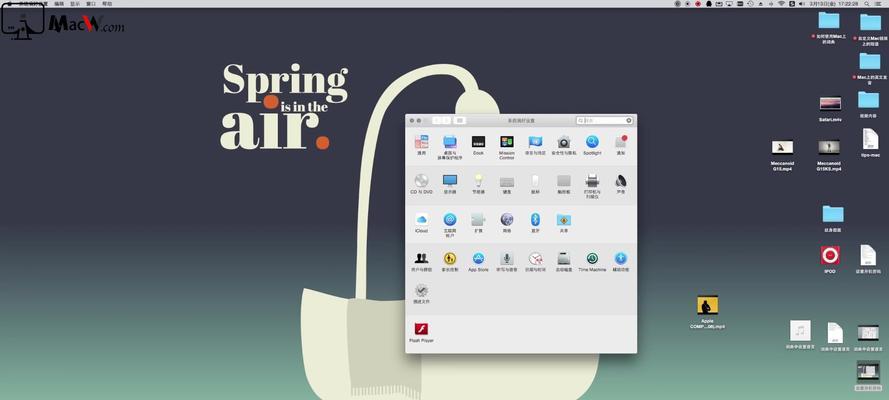电脑无声无法开机怎么解决?
在使用电脑的过程中,遇到无声且无法开机的问题无疑是一件令人头疼的事情。电脑突然无声音,可能是软件配置问题;无法开机,则可能涉及到硬件或系统故障。本文将全面指导你如何排查和解决电脑无声且无法开机的问题,确保你能够迅速恢复正常使用。
一、电脑无声问题的排查与解决
1.检查外部设备连接
在电脑无声问题中,最常见的原因通常是外部扬声器或耳机的连接问题。请先确认扬声器或耳机电源已打开,且连接线没有松动或损坏。若使用的是内置扬声器,请检查扬声器是否为静音状态。
2.查看系统音量和软件设置
系统音量:确保电脑的音量没有被静音,并且音量调节至适当水平。在任务栏右下角的音量图标上点击右键,选择“打开声音设置”,检查输出设备是否选为当前使用设备。
软件设置:个别软件可能有独立的音量控制设置。比如在浏览器中,需要确认浏览器的播放声音开关是否处于打开状态。
3.驱动程序问题
查看驱动状态:打开“设备管理器”,展开“声音、视频和游戏控制器”,如果设备带有黄色感叹号,表明驱动程序有问题。右键点击设备,选择“更新驱动程序软件”。
重新安装驱动:如果更新驱动后问题依旧,尝试卸载当前驱动,重启电脑后系统会自动重新安装。
4.操作系统问题
系统还原:如果怀疑是系统更新导致的问题,可以尝试使用系统还原功能,还原到上一个时间点。
音频服务检查:确保Windows音量控制服务“WindowsAudio”和“WindowsAudioEndpointBuilder”运行正常。打开服务管理界面,找到这两项服务,查看状态是否为“正在运行”,如果不是,请右键选择“启动”。
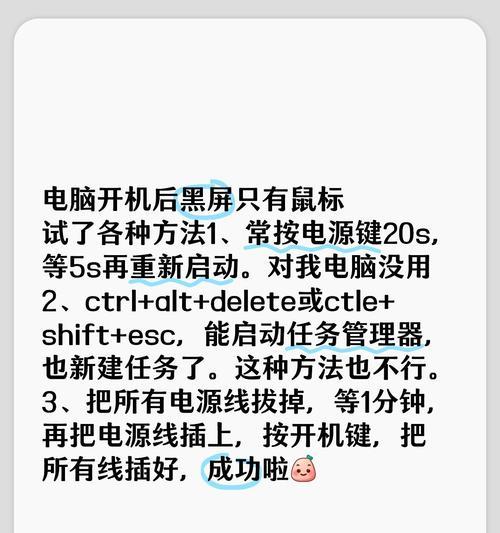
二、电脑无法开机问题的排查与解决
1.硬件故障检测
电源适配器:确认电源适配器连接正常,电源线无损坏,适配器输出电压符合电脑要求。
电池问题:如果是笔记本电脑,尝试拔掉电池直接使用电源适配器开机,测试是否为电池故障导致无法开机。
2.系统引导问题
启动项设置:重启电脑,在启动过程中多次按F2或Delete键(不同品牌电脑可能不同),进入BIOS设置界面,检查启动项是否正确。
修复引导记录:使用Windows安装盘或修复盘,选择“高级启动”选项,进入“疑难解答”>“高级选项”>“命令提示符”,使用命令`bootrec/fixmbr`和`bootrec/fixboot`修复启动记录。

3.硬盘健康与数据完整性
硬盘检测:使用系统自带的磁盘检测工具(如chkdsk命令)检查硬盘是否有坏道,是否有文件系统错误。
数据备份:如果硬盘存在物理损坏,建议及时备份重要数据并更换硬盘。
4.内存条检测
内存接触不良:关闭电源,打开机箱,拔下内存条,用橡皮擦拭内存金手指后重新插入。确保内存条安装稳固。
内存检测软件:使用MemTest86等软件检测内存条是否有故障。

三、与进一步建议
通过以上步骤,大多数电脑无声和无法开机的问题应该可以得到解决。如果问题依旧无法解决,请考虑联系专业技术支持人员进行进一步的诊断与维修。同时,定期进行电脑清洁保养,保持良好的使用习惯,也能减少类似问题的发生。确保在重要数据不丢失前定期备份,以免数据突然丢失带来无法挽回的损失。
版权声明:本文内容由互联网用户自发贡献,该文观点仅代表作者本人。本站仅提供信息存储空间服务,不拥有所有权,不承担相关法律责任。如发现本站有涉嫌抄袭侵权/违法违规的内容, 请发送邮件至 3561739510@qq.com 举报,一经查实,本站将立刻删除。
相关文章
- 站长推荐
- 热门tag
- 标签列表
- 友情链接